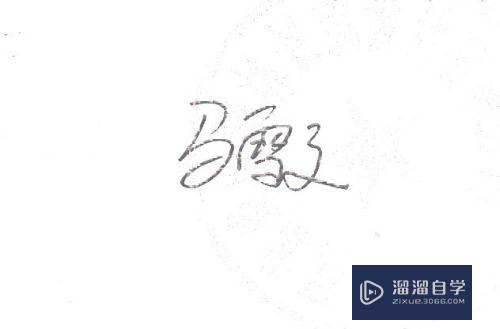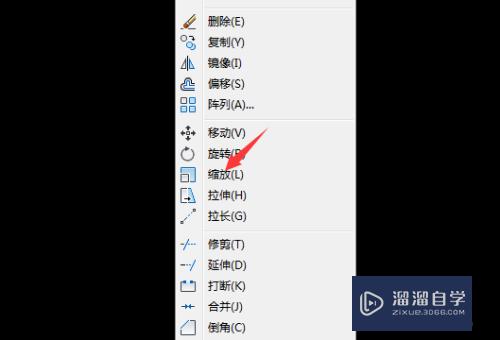CAD怎么用空格提升工作效率(cad怎么用空格提升工作效率的方法)优质
前期学会使用CAD的快捷键可以提高工作效率一大截。后面要想再提高效率很工作经验有很大关系。时间一长。会形成特在的直觉。能减少很多不必要的失误。能在最短时间内画出。那么今天我们就来看看CAD怎么用空格提升工作效率吧!
工具/软件
硬件型号:神舟(HASEE)战神Z7-DA7NP
系统版本:Windows7
所需软件:CAD2010
方法/步骤
第1步
CAD中。空格键最重要的作用是“确定”。其次是“重复”;
“确定”很好理解。在CAD中空格键基本是根回车键一样作用
第2步
空格键“重复”可以简单理解成重复上一命令的意思。比如你先画了一个矩形。画第二个时。就不需要输入第二矩形命令了。直接空格就好

第3步
如图可以很容易理解空格键“重复”的使用效果:
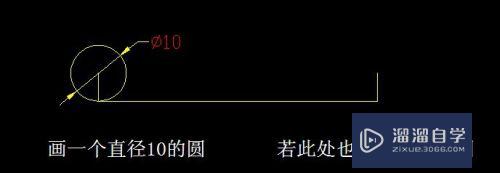
第4步
方法一是复制直接复制一个:按键次数7次(C+O+空格+选择对象+空格+选择基点+指点第二点)

第5步
方法二是利用空格键的重复记忆:按键次数3次(空格+选择圆心+空格)
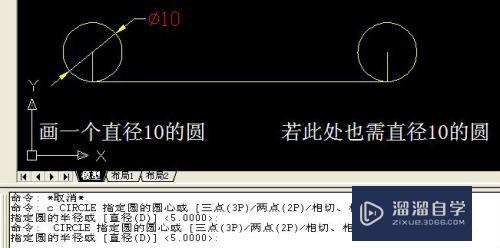
以上关于“CAD怎么用空格提升工作效率(cad怎么用空格提升工作效率的方法)”的内容小渲今天就介绍到这里。希望这篇文章能够帮助到小伙伴们解决问题。如果觉得教程不详细的话。可以在本站搜索相关的教程学习哦!
更多精选教程文章推荐
以上是由资深渲染大师 小渲 整理编辑的,如果觉得对你有帮助,可以收藏或分享给身边的人
本文标题:CAD怎么用空格提升工作效率(cad怎么用空格提升工作效率的方法)
本文地址:http://www.hszkedu.com/64304.html ,转载请注明来源:云渲染教程网
友情提示:本站内容均为网友发布,并不代表本站立场,如果本站的信息无意侵犯了您的版权,请联系我们及时处理,分享目的仅供大家学习与参考,不代表云渲染农场的立场!
本文地址:http://www.hszkedu.com/64304.html ,转载请注明来源:云渲染教程网
友情提示:本站内容均为网友发布,并不代表本站立场,如果本站的信息无意侵犯了您的版权,请联系我们及时处理,分享目的仅供大家学习与参考,不代表云渲染农场的立场!